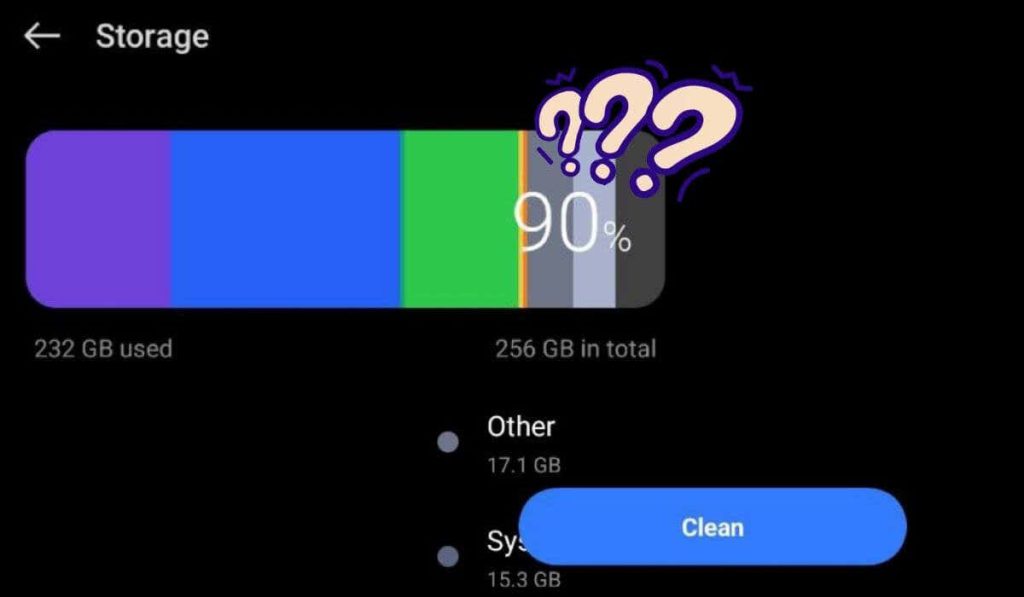Το Android έχει κάνει μεγάλες βελτιώσεις στο σύστημα διαχείρισης αρχείων και στην αποτελεσματικότητα των εφαρμογών του. Ωστόσο, με μεγαλύτερα αρχεία λειτουργικού συστήματος, βαρύτερες εφαρμογές και παιχνίδια που καταναλώνουν πόρους, οι συσκευές Android μπορούν να γεμίσουν γρήγορα παρά το γεγονός ότι έχουν μεγάλες χωρητικότητες αποθήκευσης. Εκτός από εύκολα αναγνωρίσιμα αρχεία, όπως φωτογραφίες, βίντεο, εφαρμογές και παιχνίδια, υπάρχει μια κατηγορία που ονομάζεται “Άλλα” που περιλαμβάνει μη αναγνωρισμένα αρχεία αποθήκευσης.
Το περιεχόμενο αυτού του σεναρίου δημιουργείται αυστηρά για εκπαιδευτικούς σκοπούς. Η χρήση γίνεται με δική σας ευθύνη.
Σε αυτό το άρθρο, θα σας δείξουμε πώς να απαλλαγείτε από τα αρχεία από την κατηγορία “Άλλα” και να ελευθερώσετε περισσότερο χώρο αποθήκευσης στο Android σας.
Διαβάστε επίσης: εφαρμογές Android
Τι είναι ο “Άλλος” αποθηκευτικός χώρος στο Android;
Στις συσκευές Android, η κατηγορία “Άλλο” αναφέρεται στον αποθηκευτικό χώρο που δεν κατηγοριοποιείται συγκεκριμένα σε αναγνωρίσιμα αρχεία όπως φωτογραφίες, βίντεο, εφαρμογές ή παιχνίδια. Περιλαμβάνει διάφορους τύπους αρχείων που δεν αναγνωρίζονται εύκολα από το σύστημα και εμπίπτουν σε μια διαφορετική ή μη κατηγοριοποιημένη ομάδα.
Αυτά τα αρχεία μπορεί να περιλαμβάνουν:
- Ιδιωτικά δεδομένα εφαρμογής. Ορισμένες εφαρμογές και παιχνίδια Android δημιουργούν δεδομένα που δεν ταιριάζουν στις τυπικές κατηγορίες, όπως πρόσθετα ληφθέντα αρχεία, δεδομένα συγχρονισμού cloud και προσωρινά αρχεία από υπηρεσίες ροής.
- Αποτυχία δημιουργίας αντιγράφων ασφαλείας. Οι υπηρεσίες δημιουργίας αντιγράφων ασφαλείας στο cloud ενδέχεται να αντιμετωπίσουν προβλήματα κατά τη δημιουργία αντιγράφων ασφαλείας, με αποτέλεσμα τη δημιουργία ημιτελών ή αποτυχημένων αντιγράφων ασφαλείας, τα οποία καταλήγουν στην ενότητα “Άλλα”.
- Αποτυχημένες ενημερώσεις OTA. Οι ενημερώσεις over-the-air μπορεί μερικές φορές να αποτύχουν λόγω κακών συνθηκών δικτύου ή άλλων λόγων, αφήνοντας πίσω τους προσωρινά αρχεία εγκατάστασης στον χώρο αποθήκευσης “Άλλο”.
- Κρυφά αρχεία προσωρινής μνήμης και προσωρινά δεδομένα. Οι εφαρμογές και τα παιχνίδια κατεβάζουν προσωρινά αρχεία δεδομένων, όπως εικόνες, βίντεο και κείμενο, τα οποία ενδέχεται να μην διαγράφονται πάντα σωστά, με αποτέλεσμα τη συσσώρευσή τους στην κατηγορία “Άλλα”.
- Διάφορα αρχεία συστήματος. Ορισμένα αρχεία συστήματος και δεδομένα που δεν ταιριάζουν σε τυπικές κατηγορίες ενδέχεται επίσης να συμβάλλουν στην αποθήκευση “Άλλο”.
Ο αποθηκευτικός χώρος “Άλλος” είναι συχνά ένας συνδυασμός διαφόρων αρχείων που δεν έχουν σαφή διάκριση, γεγονός που καθιστά δύσκολο τον εντοπισμό και τη διαχείρισή τους μεμονωμένα. Ως αποτέλεσμα, αυτή η κατηγορία μπορεί να αυξηθεί με την πάροδο του χρόνου, καταλαμβάνοντας πολύτιμο χώρο αποθήκευσης στη συσκευή. Η εκκαθάριση του αποθηκευτικού χώρου “Άλλο” μπορεί να βοηθήσει στην απελευθέρωση χώρου και στη βελτίωση της συνολικής απόδοσης της συσκευής σας Android.
Πώς να καθαρίσετε άλλο χώρο αποθήκευσης και να ελευθερώσετε αποθηκευτικό χώρο στο Android
Υπάρχουν διάφορες μέθοδοι που μπορείτε να χρησιμοποιήσετε για να καθαρίσετε την ενότητα “Άλλα” στην εσωτερική μνήμη της συσκευής σας Android. Μπορείτε να δοκιμάσετε τις παρακάτω τεχνικές μία προς μία μέχρι να είστε ικανοποιημένοι με τον ελευθερωμένο εσωτερικό χώρο αποθήκευσης στο τηλέφωνό σας Android.
Διαβάστε επίσης:10 καλύτερες εναλλακτικές λύσεις Gboard για Android
1. Χρησιμοποιήστε τη λειτουργία Clean-Up στο Android σας
Οι περισσότερες συσκευές Android προσφέρουν πλέον μια βολική Καθάρισε λειτουργία εντός της εφαρμογής Ρυθμίσεις, επιτρέποντάς σας να ελευθερώσετε εύκολα τον εσωτερικό χώρο αποθήκευσης του τηλεφώνου σας.
Για να χρησιμοποιήσετε τη λειτουργία Εκκαθάριση στο smartphone σας, ακολουθήστε τα παρακάτω βήματα. Λάβετε υπόψη ότι η εμφάνιση και η τοποθεσία της λειτουργίας Εκκαθάριση ενδέχεται να διαφέρει ελαφρώς ανάλογα με τον κατασκευαστή της συσκευής σας και την έκδοση Android.
- Στο smartphone σας, ανοίξτε Ρυθμίσεις.
- Μέσα στην εφαρμογή Ρυθμίσεις, κάντε κύλιση προς τα κάτω μέχρι να βρείτε το Αποθήκευση επιλογή. Για συσκευές Samsung, ο χώρος αποθήκευσης τηλεφώνου μπορεί να επισημαίνεται ως Φροντίδα συσκευής. Εάν δυσκολεύεστε να το βρείτε, απλώς χρησιμοποιήστε τη γραμμή αναζήτησης στο επάνω μέρος και πληκτρολογήστε Αποθήκευση.
- Επιλέγω Αποθήκευση, και θα εμφανιστεί μια ανάλυση διαφορετικών κατηγοριών, όπως Φωτογραφίες, Βίντεο, Άλλα αρχεία πολυμέσων, Εφαρμογές, Παιχνίδια και άλλα. Μπορείτε να επιλέξετε οποιαδήποτε από αυτές τις κατηγορίες για να δείτε περισσότερες πληροφορίες σχετικά με το περιεχόμενό της.


- Μέσα σε κάθε κατηγορία, μπορείτε να εντοπίσετε αρχεία που καταναλώνουν χώρο και να αποφασίσετε ποια να διαγράψετε. Πατήστε σε μεμονωμένα αρχεία ή επιλέξτε πολλά αρχεία για να τα αφαιρέσετε από τη συσκευή σας.
- Αν και η λειτουργία Εκκαθάριση δεν σας επιτρέπει να αφαιρέσετε τα αρχεία από την κατηγορία Άλλο συγκεκριμένα, μπορείτε να τη χρησιμοποιήσετε για να εκτελέσετε έναν βαθύ καθαρισμό του τηλεφώνου σας και να ελευθερώσετε πολύ χώρο στο Android σας.


Η επιλογή Clean Up σάς βοηθά να διαχειρίζεστε αποτελεσματικά τον αποθηκευτικό χώρο Android σας εντοπίζοντας και αφαιρώντας τα περιττά αρχεία.
Ορισμένα μοντέλα τηλεφώνων Android διαθέτουν επίσης το Καθαρή αποθήκευση επιλογή, στην οποία μπορείτε να αποκτήσετε πρόσβαση κάνοντας σάρωση προς τα κάτω στην αρχική οθόνη. Θα δείτε τη λειτουργία στο αναπτυσσόμενο μενού πάνω από τη γραμμή ειδοποιήσεων.

2. Εκκαθάριση δεδομένων που χρησιμοποιούνται από ιδιόκτητες εφαρμογές
Ο αποθηκευτικός χώρος της συσκευής σας Android μπορεί να γεμίζει λόγω δεδομένων εφαρμογών, όπως κρυφά δεδομένα προσωρινής αποθήκευσης, προσωρινά αρχεία, καθώς και πρόσθετα αρχεία που έχετε λάβει. Ευτυχώς, οι συσκευές Android έχουν μια άλλη ενσωματωμένη λειτουργία που σας βοηθά να διαχειριστείτε αυτά τα μεγάλα αρχεία – έναν σαρωτή μνήμης που μπορεί να σας βοηθήσει να καθαρίσετε την προσωρινή μνήμη.
Για να καθαρίσετε αυτά τα δεδομένα, ακολουθήστε τα παρακάτω βήματα.
- Ανοίξτε το τηλέφωνο Ρυθμίσεις εφαρμογή.
- Πλοηγηθείτε στο Επιλογές αποθήκευσης ενότητα εάν υπάρχει, ή μεταβείτε σε Αποθήκευση > Εφαρμογές.
- Εάν το επιτρέπει η συσκευή σας, ταξινομήστε τις εφαρμογές με βάση το μέγεθός τους. Εάν όχι, ελέγξτε μη αυτόματα κάθε εφαρμογή για να βρείτε αυτές με μεγάλα μεγέθη δεδομένων.

- Ανοίξτε την εφαρμογή που θέλετε να διαχειριστείτε (μια που καταλαμβάνει πολύ χώρο αποθήκευσης) και επιλέξτε το Εκκαθάριση προσωρινής μνήμης επιλογή.

Εάν η εκκαθάριση της προσωρινής μνήμης της εφαρμογής δεν ελευθερώνει αρκετό χώρο, μπορείτε να δοκιμάσετε να πατήσετε Καθαρισμός δεδομένων.
Σημειώστε ότι η επιλογή Καθαρισμός δεδομένων θα καταργήσει όλα τα δεδομένα της εφαρμογής και ίσως χρειαστεί να συνδεθείτε ξανά και να πραγματοποιήσετε λήψη πρόσθετων δεδομένων που χρειάζονταν κατά την αρχική εγκατάσταση. Αυτή η επιλογή θα πρέπει να χρησιμοποιείται με προσοχή, καθώς μπορεί να οδηγήσει σε απώλεια των ρυθμίσεων και των προτιμήσεων της εφαρμογής.
3. Εκκαθάριση καταλόγων Android/obb & Android/δεδομένων
Όταν απεγκαθιστάτε εφαρμογές από τη συσκευή σας, μερικές φορές τα αρχεία τους δεν αφαιρούνται εντελώς από το σύστημα. Αυτό μπορεί να συμβεί λόγω ορισμένων προβλημάτων με ενημερώσεις που δεν είναι συμβατές με την εφαρμογή ή μπορεί να προκληθεί από εκκινητές τρίτων που δεν είναι πλήρως βελτιστοποιημένες για τη συγκεκριμένη συσκευή σας. Ως αποτέλεσμα, ορισμένα αρχεία εφαρμογών ενδέχεται να παραμείνουν στον αποθηκευτικό χώρο της συσκευής σας ακόμα και αφού διαγράψετε την εφαρμογή.
Εάν έχετε ήδη δοκιμάσει τις προηγούμενες μεθόδους για να διαγράψετε τον Άλλο χώρο αποθήκευσης και δεν λειτούργησε, μπορείτε να δοκιμάσετε αυτήν τη μέθοδο για να καθαρίσετε με μη αυτόματο τρόπο τα αρχεία εφαρμογών που έχουν απομείνει από τις διαγραμμένες εφαρμογές στον τοπικό σας χώρο αποθήκευσης.
Δείτε πώς μπορείτε να το κάνετε.
- Ανοίξτε την προτίμησή σας Διαχείριση αρχείων εφαρμογή.
- μεταβείτε στο Ρυθμίσεις τμήμα του Διαχείριση αρχείων και ενεργοποιήστε την επιλογή να Εμφάνιση αρχείων και φακέλων συστήματος ή Εμφάνιση κρυφών αρχείων.

- Πλοηγηθείτε στο /Android/obb κατάλογο στον διαχειριστή αρχείων σας. Σε αυτόν τον κατάλογο, τα περισσότερα αρχεία θα έχουν ονόματα όπως com.ABC.XYZόπου το ABC αντιπροσωπεύει το όνομα προγραμματιστή και το XYZ το όνομα της εφαρμογής.
- Ανατρέξτε σε αυτήν την ενότητα για να βρείτε ονόματα εφαρμογών που έχετε διαγράψει προηγουμένως. Εάν βρείτε κάποια, προχωρήστε και διαγράψτε τα.
- Αφού τελειώσετε με το /Android/obb κατάλογο, μεταβείτε στο /Android/δεδομένα Ευρετήριο.

- Ακολουθήστε τα ίδια βήματα όπως πριν για να αναγνωρίσετε τα δεδομένα που έχουν απομείνει από τις διαγραμμένες εφαρμογές. Διαγράψτε όλα τα αρχεία που σχετίζονται με εφαρμογές που δεν χρησιμοποιείτε πλέον.
Τέλος, ελέγξτε τον Άλλο χώρο αποθήκευσης για να δείτε εάν ο χώρος έχει ελευθερωθεί.
Με τον μη αυτόματο καθαρισμό αυτών των καταλόγων, ενδέχεται να μπορείτε να εκκαθαρίσετε μέρος του αποθηκευτικού χώρου που καταλαμβανόταν από αρχεία που έχουν απομείνει από εφαρμογές που είχαν διαγραφεί προηγουμένως.
4. Εκκαθαρίστε την προσωρινή μνήμη Android σε λειτουργία ανάκτησης
Μπορείτε επίσης να επιχειρήσετε να διαγράψετε την κατηγορία Άλλος χώρος αποθήκευσης εκκαθαρίζοντας την προσωρινή μνήμη του περιβάλλοντος εργασίας χρήστη (UI) στη λειτουργία ανάκτησης. Μπορείτε να χρησιμοποιήσετε τον αναλυτικό οδηγό μας σχετικά με το Πώς να εκκινήσετε και να χρησιμοποιήσετε τη λειτουργία ανάκτησης στο Android για να μάθετε πώς να το κάνετε.
Λάβετε υπόψη ότι η λειτουργία ανάκτησης είναι ένα ευαίσθητο μενού και η πραγματοποίηση λανθασμένων αλλαγών μπορεί να βλάψει τη συσκευή σας Android. Να είστε προσεκτικοί και να προχωρήσετε μόνο εάν αισθάνεστε σίγουροι για τις τεχνικές σας ικανότητες. Εάν δεν είστε σίγουροι, σκεφτείτε να δοκιμάσετε την επόμενη λύση.
5. Επιστρέψτε στο Original Stock ROM
Εάν έχετε εγκαταστήσει μια προσαρμοσμένη ROM στο δικό σας ριζωμένη συσκευή, υπάρχει πιθανότητα η προσαρμοσμένη ROM να έχει κάποιες δυσλειτουργίες. Ορισμένες μεγάλες προσαρμοσμένες ROM, όπως το Lineage OS, το Pixel OS και άλλες, αντιμετώπισαν προβλήματα όπου το σύστημα αρχείων αντιγράφεται, οδηγώντας σε φράξιμο του χώρου αποθήκευσης και μη αναγνωρισμένα αρχεία στην ενότητα Άλλα του σαρωτή μνήμης.
Εάν οι λύσεις που αναφέρθηκαν προηγουμένως δεν λειτουργούν, μια καλή επιλογή για να διορθώσετε αυτό το πρόβλημα είναι να επιστρέψετε στη stock ROM, η οποία είναι το αρχικό λειτουργικό σύστημα που συνοδεύει τη συσκευή σας. Μπορείτε να περιμένετε μια ενημέρωση από τον προγραμματιστή της προσαρμοσμένης ROM για να διορθώσετε το πρόβλημα.
Επιπλέον, μπορείτε επίσης να απευθυνθείτε για βοήθεια υποβάλλοντας ένα αίτημα στον προγραμματιστή Github λογαριασμό, ειδικά εάν συμμετέχουν ενεργά και ανταποκρίνονται σε αναφορές σφαλμάτων.
6. Επαναφορά εργοστασιακών ρυθμίσεων του Android Smartphone σας
Εάν όλα τα άλλα αποτύχουν, σκεφτείτε να επαναφέρετε τη συσκευή σας στις αρχικές εργοστασιακές της ρυθμίσεις. Αυτό μπορεί να βοηθήσει στη βελτίωση της ταχύτητας του τηλεφώνου και να σας δώσει μια νέα αρχή, ξεκαθαρίζοντας ζητήματα αποθήκευσης.
Πριν προχωρήσετε στην επαναφορά, φροντίστε να δημιουργήσετε σωστά αντίγραφα ασφαλείας της συσκευής σας. Μπορείτε να δημιουργήσετε αντίγραφα ασφαλείας των δεδομένων σας στο Google Drive και οι συσκευές Samsung διαθέτουν μια λειτουργία που ονομάζεται Smart Switch για δημιουργία αντιγράφων ασφαλείας.
Δείτε πώς μπορείτε να πραγματοποιήσετε επαναφορά εργοστασιακών ρυθμίσεων στο Android σας.
- Ανοιξε το Ρυθμίσεις στη συσκευή σας.
- Χρησιμοποιήστε τη γραμμή αναζήτησης στο επάνω μέρος για να βρείτε το Εργοστασιακή επανεκκίνηση ή Επαναφορά τηλεφώνου .
- Επιλέγω αυτή η επιλογή για επιβεβαίωση.
Ακολουθήστε τις οδηγίες που εμφανίζονται στην οθόνη για να πραγματοποιήσετε επαναφορά εργοστασιακών ρυθμίσεων, η οποία μπορεί να διαφέρει ανάλογα με τη διεπαφή χρήστη του τηλεφώνου σας. Μετά την επαναφορά, επαναφέρετε επιλεκτικά τα δεδομένα σας πίσω στη συσκευή σας και παρακολουθήστε τον χώρο αποθήκευσης της συσκευής σας.
7. Χρησιμοποιήστε μια εξωτερική συσκευή αποθήκευσης
Εάν οι προηγούμενες μέθοδοι δεν λειτούργησαν για την εκκαθάριση της ενότητας Άλλος χώρος αποθήκευσης στη συσκευή σας, ίσως χρειαστεί να λάβετε πιο δραστικά μέτρα για να λύσετε το πρόβλημα. Μια επιλογή είναι να μετακινήσετε τα δεδομένα σας σε μια κάρτα SD και στη συνέχεια να επαναφέρετε το τηλέφωνό σας.

Προτού το κάνετε αυτό, συνιστούμε να δημιουργήσετε αντίγραφα ασφαλείας των δεδομένων σας στο Google Drive ή σε άλλο χώρο αποθήκευσης στο cloud για να αποφύγετε την απώλεια σημαντικών πληροφοριών.
Για να μετακινήσετε τα δεδομένα σας σε μια κάρτα SD, ακολουθήστε τα παρακάτω βήματα.
- Τοποθετήστε μια κάρτα SD υψηλής χωρητικότητας στη συσκευή σας. Εάν η συσκευή σας δεν διαθέτει υποδοχή κάρτας SD, μπορείτε να χρησιμοποιήσετε μια συσκευή ανάγνωσης καρτών OTG.
- Δημιουργήστε ένα μη αυτόματο αντίγραφο ασφαλείας όλων των σημαντικών αρχείων δεδομένων σας.
- Δημιουργήστε αντίγραφα ασφαλείας των επαφών και των αποθηκευμένων κωδικών πρόσβασης στην κάρτα SD.
- Επαναφέρετε τη συσκευή σας στις εργοστασιακές της ρυθμίσεις.
Ρυθμίστε τη συσκευή σας ως νέα και επαναφέρετε το αντίγραφο ασφαλείας των αρχείων και των τοπικών επαφών σας από την κάρτα SD. Ακολουθώντας αυτά τα βήματα, ο Άλλος αποθηκευτικός σας χώρος θα πρέπει να εκκαθαριστεί και η συσκευή σας θα πρέπει να επανέλθει στο κανονικό.
8. Χρησιμοποιήστε μια εφαρμογή τρίτου μέρους για να καθαρίσετε τον άλλο χώρο αποθήκευσης
Τέλος, εάν δεν θέλετε να αντιμετωπίσετε την ταλαιπωρία να δοκιμάσετε διαφορετικές μεθόδους για να καθαρίσετε τον αποθηκευτικό χώρο σας, δοκιμάστε να χρησιμοποιήσετε ένα Αναλυτής αποθήκευσης ή Εφαρμογή Διαχείριση αρχείων για να κατανοήσετε καλύτερα τον χώρο αποθήκευσης και τη χρήση του δίσκου σας. Με έναν αποτελεσματικό διαχειριστή αρχείων, μπορείτε εύκολα να εξετάσετε τα μεγαλύτερα αρχεία που είναι αποθηκευμένα στη συσκευή σας.
Αυτές οι εφαρμογές σάς επιτρέπουν να ταξινομείτε αρχεία κατά μέγεθος, διευκολύνοντας τον εντοπισμό μεγάλων αρχείων που μπορεί να συμβάλλουν στα Άλλα δεδομένα. Επιπλέον, μπορείτε να προβάλετε αρχεία συστήματος και κρυφά αρχεία στον τοπικό σας χώρο αποθήκευσης, κάτι που θα μπορούσε να είναι η κύρια αιτία του μεγάλου όγκου Άλλα δεδομένα. Μπορείτε να συμβουλευτείτε το συγκριτικό μας κομμάτι για τις καλύτερες εφαρμογές διαχείρισης αρχείων για Android και να επιλέξετε την εφαρμογή στο Google Play Store.
Ακολουθήστε μια έξυπνη προσέγγιση για τη διαχείριση του αποθηκευτικού σας χώρου Android
Η διαχείριση άλλου αποθηκευτικού χώρου στη συσκευή σας Android είναι ζωτικής σημασίας για τη βελτιστοποίηση της απόδοσης και την απελευθέρωση χώρου. Με την τακτική εκκαθάριση της προσωρινής μνήμης, των δεδομένων εφαρμογών και τη χρήση εφαρμογών αναλυτών αποθήκευσης, μπορείτε να εντοπίσετε και να αφαιρέσετε περιττά αρχεία.
Να είστε προσεκτικοί όταν χρησιμοποιείτε πιο δραστικά μέτρα, όπως επαναφορά εργοστασιακών ρυθμίσεων, καθώς μπορεί να οδηγήσουν σε απώλεια δεδομένων. Η λήψη προληπτικών μέτρων για τον καθαρισμό του άλλου αποθηκευτικού χώρου θα έχει ως αποτέλεσμα μια πιο ομαλή και αποτελεσματική εμπειρία Android, με περισσότερο διαθέσιμο χώρο αποθήκευσης για τις ανάγκες σας.